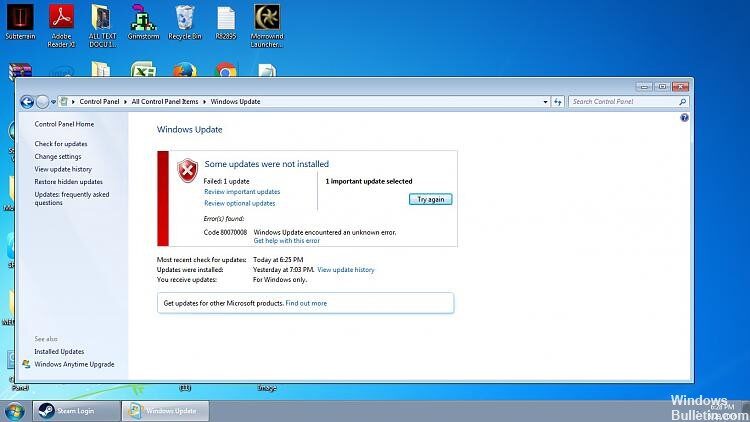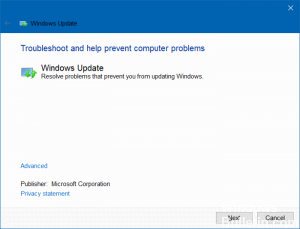EMPFOHLEN: Klicken Sie hier, um Windows-Fehler zu beheben und das Beste aus Ihrer Systemleistung herauszuholen
Wenn der Fehlercode 0x80070008 auf Ihrem Computer angezeigt wurde, können Sie den Fehler auf verschiedene Weise beheben und bei Bedarf Updates installieren. Die meisten dieser Methoden sind auch für weniger erfahrene Benutzer relativ einfach zu verwenden, aber mindestens eine von ihnen erfordert möglicherweise fundierte Kenntnisse oder Komfort, um die Einstellungen auf eine höhere Ebene zu ändern.
So beheben Sie den Fehlercode 0x80070008 Nicht genügend Speicherreparatur:
Führen Sie die Windows Update-Problembehandlung aus.
Ich schlage vor, dass Sie die Windows Update-Problemantwort ausführen und überprüfen. Dies würde uns den Grund für das Problem sagen.
Gehen Sie wie folgt vor, um Probleme mit Windows Update zu beheben.
A. Drücken Sie Windows + W und geben Sie die Fehlerkorrektur ein.
B. Wählen Sie Fehlerbehebung.
C. Klicken Sie in der oberen linken Ecke auf Alle anzeigen.
D. Führen Sie eine Fehlerbehebung für Windows-Updates durch.
Löschen Sie unerwünschte Sprachpakete
Diese Methode gilt im Allgemeinen für Benutzer, die auf ihrem Computer eine große Anzahl von Sprachpaketen installiert haben, im Allgemeinen mehr als 20, die sich auf den Aktualisierungsvorgang auswirken können. Gehen Sie wie folgt vor, um unerwünschte Sprachpakete zu löschen:
Schritt 1: Öffnen Sie das Startfenster und wählen Sie Systemsteuerung.
Schritt 2: Suchen Sie die Einstellungen für "Uhr, Sprache und Region" und wählen Sie "Region und Sprache".
Schritt 3: Wählen Sie die Option "Tastaturen und Sprachen", wählen Sie dann in den "Anzeigesprache"-Einstellungen "Sprachen installieren / deinstallieren" und wählen Sie "Sprachen deinstallieren".
Schritt 4: Deaktivieren Sie alle Sprachen, die Sie nicht behalten möchten, und wählen Sie "Weiter". Der Vorgang kann mehrere Minuten dauern.
Schritt 5: Nachdem die unerwünschten Sprachpakete von Ihrem Computer entfernt wurden, können Sie erneut versuchen, Windows Update auszuführen. Möglicherweise möchten Sie Ihren Computer zuerst neu starten, um maximale Effizienz zu erzielen.
Cache-Dateien löschen
Klicken Sie hier, um Ihren Computer zu starten. Gehen Sie zum Startmenü-Button und klicken Sie darauf, um es zu öffnen. Geben Sie im Feld Suche starten Cache ein und drücken Sie auf Zugriff, öffnen Sie dann ein .cache-Dateiprogramm und klicken Sie auf , um alle diese Dateien zu öffnen. Nachdem alle Daten geöffnet wurden. Drücken Sie Strg + A, um alle Daten auszuwählen, und drücken Sie die Entf-Taste. Löschen Sie alle Cache-Daten erfolgreich. Schließen Sie nach diesem Vorgang alle Registerkarten. Starte deinen Computer neu.
https://support.symantec.com/en_US/article.TECH30623.html
EMPFOHLEN: Klicken Sie hier, um Windows-Fehler zu beheben und das Beste aus Ihrer Systemleistung herauszuholen